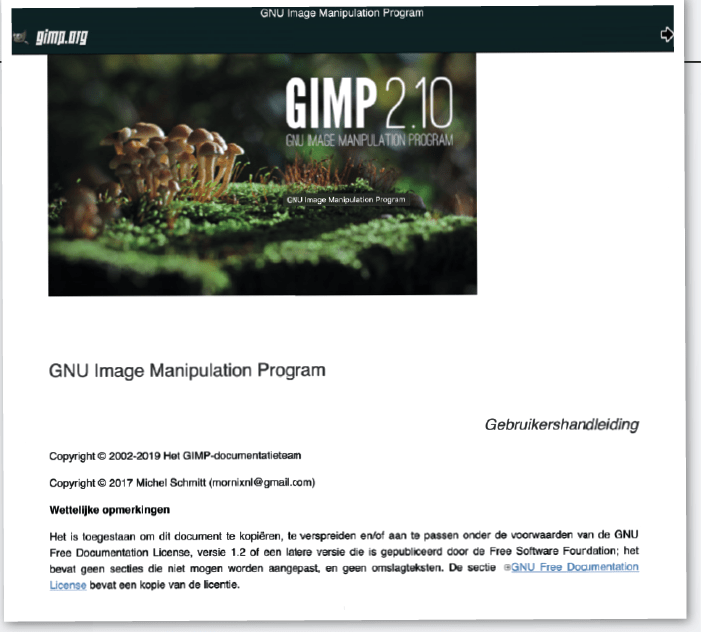Als je weet hoe iets werkt, kun je het gaan beheren en neem dan de tijd om het goed te doen.
Karel Uilenburg
“De wijze waarop wij ons verbinden om deel te nemen aan het digitale gebeuren, is een voortgang die we moeten meemaken om het ook te kunnen begrijpen en te beheren."
Niet iedereen beschikt over dezelfde ruime ‘digitale geletterdheid’. Het is dan ook zaak dat je notities maakt van de mogelijkheden die je ziet en hoort en al doende ervaart, om naderhand oorzaak en gevolg te kunnen aanpakken.

Ik ga voor de laatste keer proberen om mijn ervaringen samen te vatten in een eventueel te gebruiken ‘richtlijn’ om de toepassing voor foto- en videomodules in Linux een beetje gestalte te geven. Daarin heb ik nog een zeer lange weg te gaan. Ik begin eerst maar eens met het sd- geheugenkaartje uit mijn fotocamera, via in dit geval een (multi)kaartlezer, aan te sluiten op de computer. Deze laat duidelijk horen dat er iets is binnengekomen en geeft dat dan ook aan (xx) in de linkerkolom. Dan komt er een (pop-up)venster in beeld met de vraag “Wat wil je doen?” en geeft wat mogelijkheden. Na het aanklikken van het nieuwe xx-item in de linkerkolom worden de bestanden zichtbaar met namen als DCIM, MISC, etc.
Een muisklik op de map DCIM geeft in mijn geval 100 foto’s weer en de volgende klik geeft de beelden weer die op de losse geheugenschijf staan. Overzetten is dan gewoon kopiëren/plakken. Verder zoekend kom ik de opmerking tegen dat ik SAMBA moet installeren, wil ik met de geheugenschijf kunnen werken. (Volgens kenners is dat niet noodzakelijk, dus voorlopig niet doen Karel). De eigenschappen van de geheugenschijf neem ik ook even mee door op xx te klikken. Daar zie ik dat er een geheugenmedium is met 20,1 MB gebruikte ruimte, dat er nog 15,7 GB vrij is en het een type MSDOS heeft? Hetzelfde beeld krijg ik als ik de geheugenkaart in een videocamera zet en probeer de opgenomen film te verwerken met Kdenlive of met Gimp om een project op te starten. Zelfs het lesprogramma dat op internet staat, geeft niet direct de mogelijkheid om iets te doen met de bestaande opnames. Maar ik ga toch verder met het programma om foto’s te bewerken. Ik start dus het GNU/Gimp-programma op en zie een foto op het scherm verschijnen, na enig onderzoek de ontdekking dat je er niet veel mee kunt doen! Links onderaan het scherm vond ik een module om je foto-afmeting en soort aan te passen. Toch even verder zoeken en ja hoor in de bovenlijn staat: GEREEDSCHAPSVENSTER.
Gegarandeerd dat er veel lezers de genoemde software herkennen en zijn daar dan ook een vlotte gebruiker van, maar het moge duidelijk zijn, Karel is een beginner op latere leeftijd!! Maar met het genoemd venster kan ik alle handelingen doen om m’n foto’s af te drukken.
Wil je meer informatie, ga dan naar https://docs.gimp.org/2.10/nl/
Hier staat een volledig overzicht van de mogelijkheden met GIMP, een compleet boekwerk.
Dezelfde procedure kun je uiteraard ook toepassen met het programma Kdenlive voor videobewerking. Hierover is door HCC!seniorenacademie een schitterende syllabus gemaakt (september 2019) en tevens is hierover een helder artikel in PC-Active 308 verschenen.
Ik wens je veel plezier met het al doende ervaren van deze uiterst beknopte ‘ervaringen’, neergelegd in een aantal artikelen. Ik sluit af met dankzegging aan de ‘jongens van de inloop’ van de Seniorenacademie.
Karel Uilenburg
Zie ook:
Dagboek van een Linux-gebruiker, deel 1
Dagboek van een Linux-gebruiker, deel 2
Dagboek van een Linux-gebruiker, deel 3
Dagboek van een Linux-gebruiker, deel 4